使用左上角名称编辑框快读选择和填充大区域
excel 输入整数后自动按百位添加小数点
输入整数后自动按百位添加小数点输入数字之前先在单元格内点击百分比样式%,输入数字后再点击千位分隔符样式。具体操作看下图:excel输入整数后自动按百位添加小数点
这里我们可以利用Excel的名称框实现快速填充200行的内容:在名称框中输入A1:A200,按回车,则选中A1:A200的单元格,入内容,自动填充第一个空白单元格。最后按【Ctrl Enter】组合键,即可完成批量录入。
具体操作看下图:
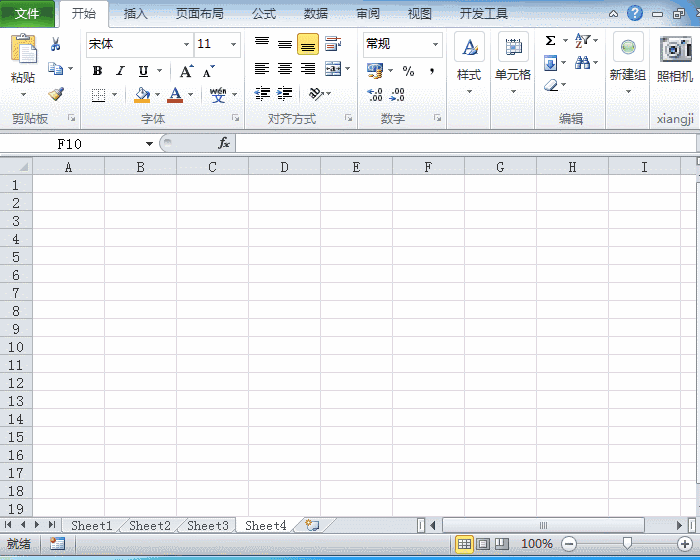
excel 如何使用左上角名称编辑框快读选择和填充大区域
excel 如何使用左上角名称编辑框快读选择和填充大区域的下载地址:
excel 筛选后只复制显示的行,过滤隐藏行
筛选后只复制显示的行,过滤隐藏行按【Alt ;】键,选取显示的行,然后复制、粘贴,即可避免复制隐藏掉的行。具体操作看下图:excel筛选后只复制显示的行,过滤隐藏行






